
问题描述
ECS Windows 2008 远程登陆时提示"要登录到此远程计算机,您必须被授予允许通过终端登录登录的权限",如下图所示:
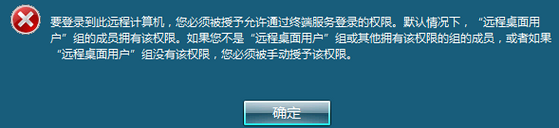
问题分析
组策略中做了设置不允许管理员组成员登录。
解决方案
1. 使用连接
管理终端 登录主机。
2. 开始 - 运行 - 录入: secpol.msc 打开组策略编辑器,如下图所示:
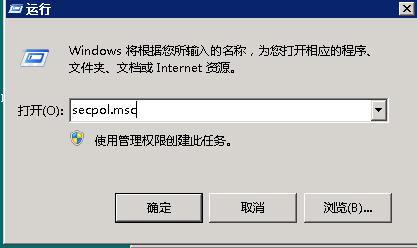
3.找到 本地策略 - 用户权限分配 - 拒绝通过远程桌面服务登录,如下图所示:
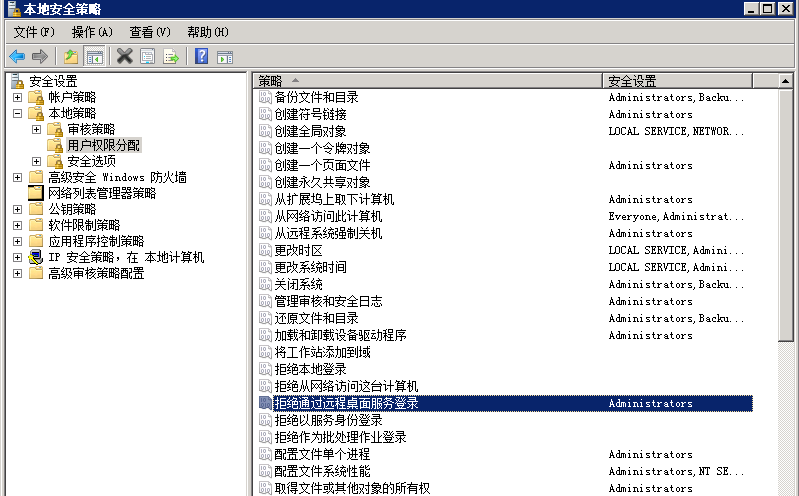
4.双击该项,选中管理员组,点击删除,确定, 如下图所示:
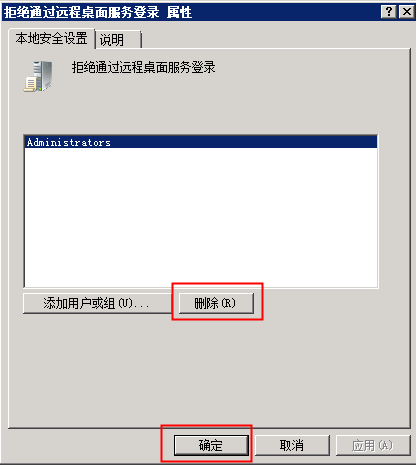
5.刷新注册表,开始 - 运行 - 录入 cmd 回车,如下图所示:
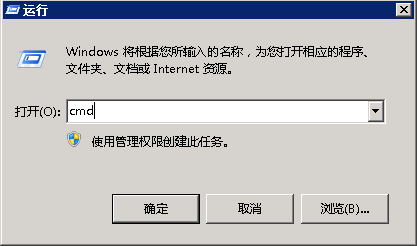
6. 录入 gpupdate /force,强制刷新组策略,如下图所示:
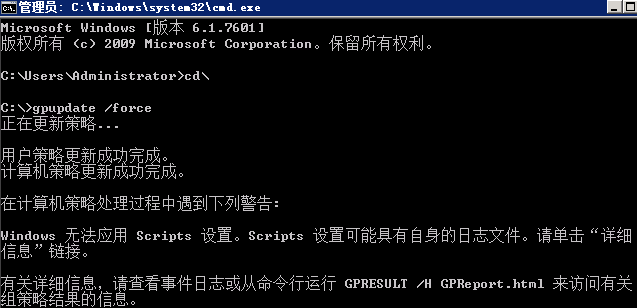
7. 重新远程即可正常。
如果问题还未能解决,请联系
售后技术支持。
版权声明:本文内容由阿里云实名注册用户自发贡献,版权归原作者所有,阿里云开发者社区不拥有其著作权,亦不承担相应法律责任。具体规则请查看《阿里云开发者社区用户服务协议》和《阿里云开发者社区知识产权保护指引》。如果您发现本社区中有涉嫌抄袭的内容,填写侵权投诉表单进行举报,一经查实,本社区将立刻删除涉嫌侵权内容。
从您的问题描述来看,您在尝试通过远程桌面协议(RDP)连接到阿里云ECS实例上的Windows 2008服务器时遇到了权限问题。根据您提供的解决方案,这是由于组策略设置限制了管理员组成员的远程登录权限。您已经详细列出了正确的解决步骤,这里我再简要概括一下该过程,并补充一些可能遇到的问题和阿里云平台特有的建议:
使用管理终端登录:如果直接远程桌面登录不可行,您可以考虑使用阿里云ECS管理控制台的VNC方式登录到实例,这是一种图形化的远程管理方式,不依赖于Windows的远程桌面服务配置。
编辑组策略:
secpol.msc)。刷新组策略:
cmd)。gpupdate /force来强制立即应用组策略更改。重新尝试远程连接:完成上述步骤后,应该能够正常通过远程桌面服务登录了。
按照上述步骤操作,通常可以解决因组策略限制导致的远程登录问题。如果还有其他与阿里云产品相关的疑问,欢迎继续提问。